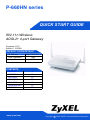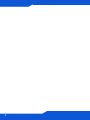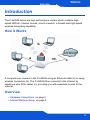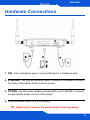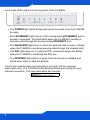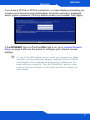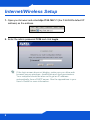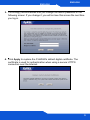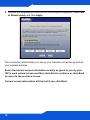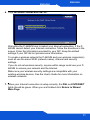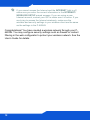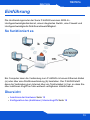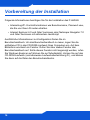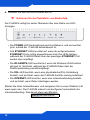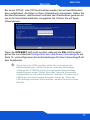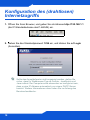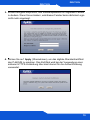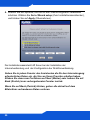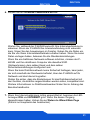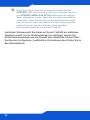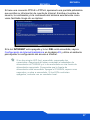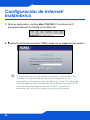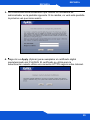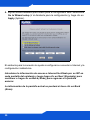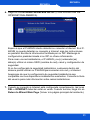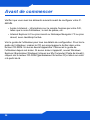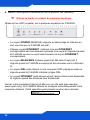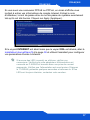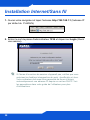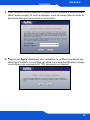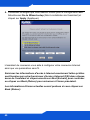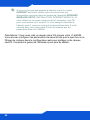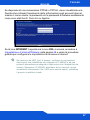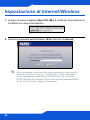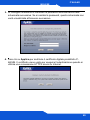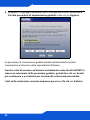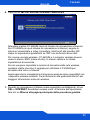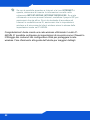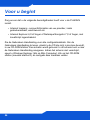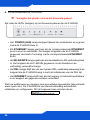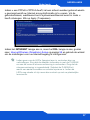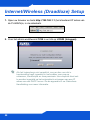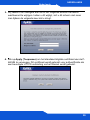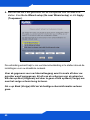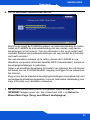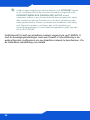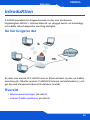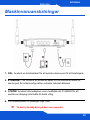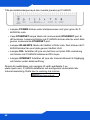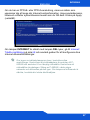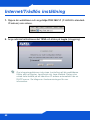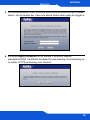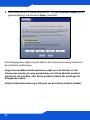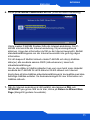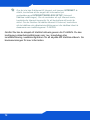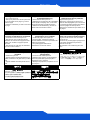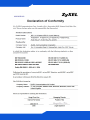La pagina si sta caricando...
La pagina si sta caricando...
La pagina si sta caricando...
La pagina si sta caricando...
La pagina si sta caricando...
La pagina si sta caricando...
La pagina si sta caricando...
La pagina si sta caricando...
La pagina si sta caricando...
La pagina si sta caricando...
La pagina si sta caricando...
La pagina si sta caricando...
La pagina si sta caricando...
La pagina si sta caricando...
La pagina si sta caricando...
La pagina si sta caricando...
La pagina si sta caricando...
La pagina si sta caricando...
La pagina si sta caricando...
La pagina si sta caricando...
La pagina si sta caricando...
La pagina si sta caricando...
La pagina si sta caricando...
La pagina si sta caricando...
La pagina si sta caricando...
La pagina si sta caricando...
La pagina si sta caricando...
La pagina si sta caricando...
La pagina si sta caricando...
La pagina si sta caricando...
La pagina si sta caricando...
La pagina si sta caricando...
La pagina si sta caricando...
La pagina si sta caricando...
La pagina si sta caricando...
La pagina si sta caricando...
La pagina si sta caricando...
La pagina si sta caricando...
La pagina si sta caricando...
La pagina si sta caricando...
La pagina si sta caricando...
La pagina si sta caricando...

INGLESE
ITALIANO
43
Introduzione
Le serie P-660HN comprendono router ad alte prestazioni che combinano
accesso Internet + ADSL2 ad alta velocità, interruttore integrato, firewall e
capacità di rete wireless ad alta velocità.
Come funziona
Un computer può connettersi a P-660HN usando un cavo Ethernet (a) o una
connessione wireless (b). Il P-660HN si connette quindi a Internet usando la
linea telefonica (c), fornendovi accesso ininterrotto ai contenuti di tutto il
mondo.
Panoramica
• Connessioni hardware, a pagina 45
• Impostazione di Internet/Wireless, a pagina 48
a
b
c
ITALIANO

INGLESE
44
Prima di iniziare
Assicurarsi di disporre dei seguenti prima di impostare il P-660HN.
• Accesso a Internet - dati dell'account forniti dal vostro ISP, come nome
utente, password, e così via.
• Internet Explorer 6,0 o successivo o Netscape Navigator 7,0 o
successivo, con JavaScript attivato.
Fare riferimento alla guida dell'utente per i dettagli di configurazione. Per
leggere la guida dell'utente, inserire il CD fornito nella confezione nell'unità
CD-ROM. Dovrebbe essere visualizzata una schermata. Navigare alla guida
dell'utente da questa schermata. Se non viene visualizzata una schermata,
aprire Windows Explorer (fare clic su Risorse del computer), fare clic
sull'unità CD-ROM (di solito indicata dalla lettera D) e navigare alla guida
dell'utente da questa posizione.

INGLESE
ITALIANO
45
Connessioni hardware
1. DSL: usare un cavo telefonico per connettere questa porta alla presa del
telefono.
2. ETHERNET 1-4: usare un cavo Ethernet per connettere un computer a
questa porta per la configurazione e/o l'accesso a Internet.
3. ALIMENTAZIONE: usare l'adattatore fornito con il P-660HN per
connettere una fonte di alimentazione adeguata a questa presa.

INGLESE
46
4. Portare l'interruttore di alimentazione in posizione On.
Rimuovere la pellicola protettiva sul pannello
superiore.
Osservare i LED (luci) sul pannello superiore del P-660HN.
• La luce ALIMENTAZIONE lampeggia in fase di avvio e diventa verde
quando il P-660HN è pronto.
• Ogni luce ETHERNET si accende se la porta ETHERNET
corrispondente è connessa correttamente. Le luci lampeggiano quando
il P-660HN invia o riceve dati tramite la porta ETHERNET
corrispondente.
• La luce WLAN/WPS si accende quando la LAN wireless è pronta.
Lampeggia quando P-660HN sta inviando/ricevendo dati tramite la rete
wireless LAN.
• La luce DSL rimane accesa se è presente una connessione DSL fisica e
lampeggia quando P-660HN avvia la connessione alla linea DSL.
• La luce INTERNET rimane accesa quando l'accesso a Internet è
disponibile e lampeggia durante la trasmissione di dati.
Lanciare il browser Web e navigare ad un qualsiasi sito Web (ad esempio,
www.zyxel.com). Il P-660HN rileva e configura automaticamente la
connessione a Internet. Potrebbero essere necessari circa due minuti.

INGLESE
ITALIANO
47
Se disponete di una connessione PPPoE o PPPoA, viene visualizzata una
finestra che richiede l'inserimento delle informazioni sugli account Internet.
Inserire il nome utente, la password e/o la password di sistema esattamente
come sono stati forniti. Fare clic su Applica.
Se la luce INTERNET è spenta ma la luce DSL è accesa, accedere a
Impostazione di Internet/Wireless nella pagina 48 e usare la procedura
guidata per configurare le impostazioni di accesso a Internet.
Se nessuno dei LED (luci) è acceso, verificare le connessioni.
Assicurarsi che l'adattatore sia collegato al P-660HN e ad una
presa di alimentazione adeguata. Assicurarsi che il dispositivo sia
acceso. Spegnere il P-660HN, attendere alcuni secondi, quindi
accenderlo nuovamente. Se i LED sono ancora spenti, contattare
il proprio rivenditore locale.

INGLESE
48
Impostazione di Internet/Wireless
1. Avviare il browser e digitare http://192.168.1.1 (l'indirizzo IP predefinito di
P-660HN) nel campo dell'indirizzo.
2. Inserire la password amministrativa 1234 e fare clic su Accedi.
Se la schermata di accesso non viene visualizzata, assicurarsi di
abilitare le finestre di pop-up, i JavaScript e il Java. Impostare
inoltre l'acquisizione automatica dell'indirizzo IP da un server
DHCP da parte del computer. Fare riferimento alle appendici della
Guida dell'utente per maggiori informazioni.

INGLESE
ITALIANO
49
3. Si consiglia fortemente di cambiare la password amministrativa nella
schermata successiva. Se si cambia la password, questa schermata non
verrà visualizzata all'accesso successivo.
4. Fare clic su Applica per sostituire il certificato digitale predefinito P-
660HN. Il certificato viene usato per eseguire l'autenticazione quando si
utilizza una connessione HTTPS sicura su Internet.

INGLESE
50
5. Scegliere il linguaggio desiderato per il configuratore Web. Selezionare
Vai alla procedura di impostazione guidata e fare clic su Applica.
La procedura di connessione guidata assiste nell'impostazione della
connessione a Internet e delle impostazioni Wireless.
Inserire i dati di accesso ad Internet esattamente come forniti dall'ISP in
ciascuna schermata della procedura guidata, quindi fare clic su Avanti
per continuare o su Indietro per tornare alla schermata precedente.
I dati della schermata corrente andranno persi se si fa clic su Indietro.

INGLESE
ITALIANO
51
6. Fare clic su IMPOSTAZIONE INTERNET/WIRELESS.
Attendere mentre il P-660HN cerca di rilevare la connessione a Internet.
Se il P-660HN non può rilevare la connessione a Internet, seguire le
istruzioni visualizzate a video. Immettere i dati forniti dal provider ISP.
Usare le impostazioni predefinite se l'ISP non ha fornito alcuni dati.
Per creare una rete wireless, il P-660HN e il computer wireless devono
usare lo stesso SSID (nome di rete), lo stesso canale e le stesse
impostazioni di sicurezza.
Se non vengono impostate le opzioni di sicurezza della rete wireless,
qualsiasi utente che rilevi il segnale può utilizzare il P-660HN per
accedere alla rete e a Internet.
Assicurarsi che le impostazioni di sicurezza wireless siano compatibili con
i dispositivi wireless esistenti. Fare riferimento alla guida dell'utente? per
maggiori informazioni sulle reti wireless.
7. Quando la connessione a Internet viene impostata correttamente, le luci
DSL e INTERNET dovrebbero essere verdi. Al termine dell'operazione,
fare clic su Ritorna alla pagina principale della procedura guidata.

INGLESE
52
Se non è possibile accedere a Internet e la luce INTERNET è
spenta, assicurarsi di inserire le informazioni corrette nelle
schermate IMPOSTAZIONE INTERNET/WIRELESS. Se si sta
utilizzando un nuovo account Internet, contattare il proprio ISP per
assicurarsi che sia attivo. Se si sta tentando di accedere ad
Internet in modalità senza fili, assicurarsi che le impostazioni
wireless e di sicurezza del client wireless siano le stesse delle
impostazioni usate nel P-660HN.
Congratulazioni! Avete creato una rete wireless utilizzando il vostro P-
660HN. E' possibile configurare le impostazioni di sicurezza come il firewall o
il filtraggio dei contenuti nel configuratore Web per proteggere la rete
wireless. Fare riferimento alla guida dell'utente per maggiori dettagli.
La pagina si sta caricando...
La pagina si sta caricando...
La pagina si sta caricando...
La pagina si sta caricando...
La pagina si sta caricando...
La pagina si sta caricando...
La pagina si sta caricando...
La pagina si sta caricando...
La pagina si sta caricando...
La pagina si sta caricando...
La pagina si sta caricando...
La pagina si sta caricando...
La pagina si sta caricando...
La pagina si sta caricando...
La pagina si sta caricando...
La pagina si sta caricando...
La pagina si sta caricando...
La pagina si sta caricando...
La pagina si sta caricando...
La pagina si sta caricando...

ENGLISH
ENGLISH DEUTSCH ESPAÑOL
Viewing a Product’s Certification(s)
• Go to www.zyxel.com.
• Select your product from the drop-down list
box on the ZyXEL home page to go to that
product's page.
• Select the certification you wish to view from
this page.
Vorgehensweise zum Aufrufen einer
Produktzertifizierung
• Gehen Sie auf www.zyxel.com.
• Wählen Sie Ihr Produkt aus der Auswahlliste
auf der ZyXEL Homepage aus, um die Seite
des entsprechenden Produkts aufzurufen.
• Wählen Sie die Zertifizierung, die Sie von
dieser Seite aus aufrufen möchten.
Procedimiento para ver las
certificaciones de un producto
• Vaya a www.zyxel.com.
• Seleccione el producto que desea en el
cuadro de lista desplegable que se encuentra
en la página principal de ZyXEL para obtener
acceso a la página de dicho producto.
• Seleccione la certificación que desea ver en
esta página.
FRANÇAIS ITALIANO NEDERLANDS
Procédure permettant de consulter
une(les) Certification(s) du Produit
• Connectez vous sur www.zyxel.com.
• Sélectionnez votre produit dans la liste
déroulante se trouvant sur la page d'accueil
ZyXEL pour accéder à la page du produit
concerné.
• Sélectionnez sur cette page la certification
que vous voulez consulter.
Procedura per visualizzare le
certificazioni di un prodotto
• Andare alla pagina www.zyxel.com
• Nel sito ZyXEL, selezionare il proprio
prodotto dall’elenco a discesa per andare alla
pagina di quel prodotto.
• Da questa pagina selezionare la
certificazione che si vuole vedere.
Procedure voor het opvragen en het
inzien van product certificering(en)
• U gaat met uw browser naar de website:
www.zyxel.com
• U kunt nu de product pagina opvragen door
op de ZyXEL thuispagina het product te
selecteren uit de lijst
• Nu selecteert u de certificering die u wilt
inzien
SVENSKA РУССКИЙ
日本語
Procedur för att visa en produkts
certifikat
• Gå till www.zyxel.com
• Välj din produkt från rullgardinslistrutan på
ZyXEL:s hemsida för att gå till denna produkts
sida.
• Välj det certifikat du vill titta på från denna
sida.
Просмотр сертификата(ов)
продукта(ов)
• Посетите сайт www.zyxel.com.
• Выберите ваш продукт из выпадающего
списка на домашней странице ZyXEL и
перейдите на его страницу.
• Выберите сертификат, который вы хотите
просмотреть.
製品情報をご覧になるには
・ www.zyxel.com へアクセスします。
・ ZyXEL のホームページにあるドロップダウンリスト
からご利用の製品を選択し、製品ページを開きます。
・ このページで製品保証についてご覧ください。
简体中文 繁體中文
查看产品的认证
* 访问 www.zyxel.cn。
* 在 ZyXEL 首页的下拉列表框中选择您所购买的
产品以前往该产品的相关网页。
* 在该网页选择您想要查看的认证。
檢視產品的認證
* 前往 www.zyxel.com。
* 在 ZyXEL首頁的下拉式清單方塊中選擇您所購
買的產品以前往產品的相關網頁。
* 由此網頁選擇您想要檢視的認證 °
La pagina si sta caricando...
-
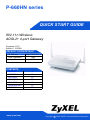 1
1
-
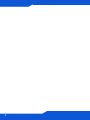 2
2
-
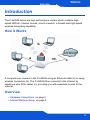 3
3
-
 4
4
-
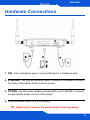 5
5
-
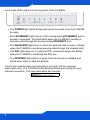 6
6
-
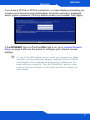 7
7
-
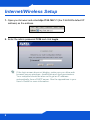 8
8
-
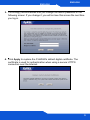 9
9
-
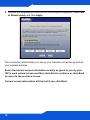 10
10
-
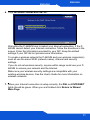 11
11
-
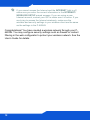 12
12
-
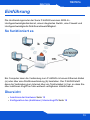 13
13
-
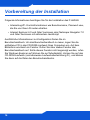 14
14
-
 15
15
-
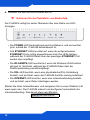 16
16
-
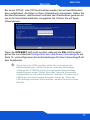 17
17
-
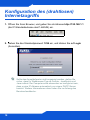 18
18
-
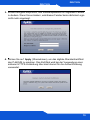 19
19
-
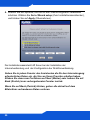 20
20
-
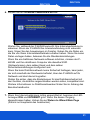 21
21
-
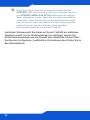 22
22
-
 23
23
-
 24
24
-
 25
25
-
 26
26
-
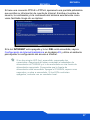 27
27
-
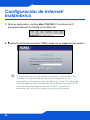 28
28
-
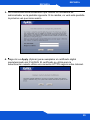 29
29
-
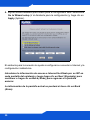 30
30
-
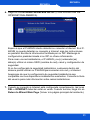 31
31
-
 32
32
-
 33
33
-
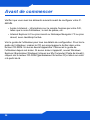 34
34
-
 35
35
-
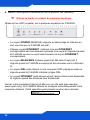 36
36
-
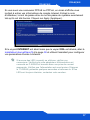 37
37
-
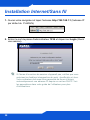 38
38
-
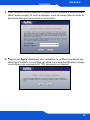 39
39
-
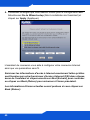 40
40
-
 41
41
-
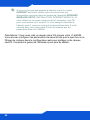 42
42
-
 43
43
-
 44
44
-
 45
45
-
 46
46
-
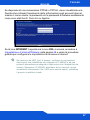 47
47
-
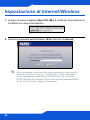 48
48
-
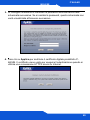 49
49
-
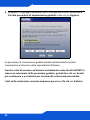 50
50
-
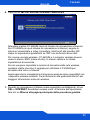 51
51
-
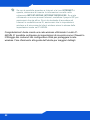 52
52
-
 53
53
-
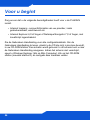 54
54
-
 55
55
-
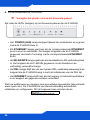 56
56
-
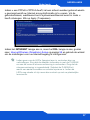 57
57
-
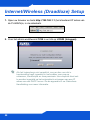 58
58
-
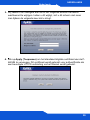 59
59
-
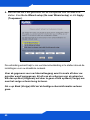 60
60
-
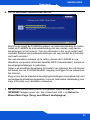 61
61
-
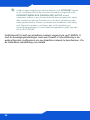 62
62
-
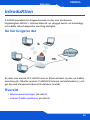 63
63
-
 64
64
-
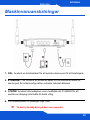 65
65
-
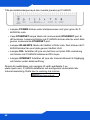 66
66
-
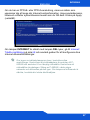 67
67
-
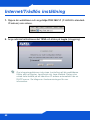 68
68
-
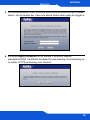 69
69
-
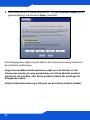 70
70
-
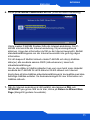 71
71
-
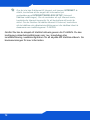 72
72
-
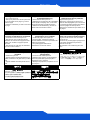 73
73
-
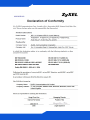 74
74
ZyXEL P-660HN-F3Z Guida Rapida
- Tipo
- Guida Rapida
- Questo manuale è adatto anche per
in altre lingue
- English: ZyXEL P-660HN-F3Z Quick start guide
- français: ZyXEL P-660HN-F3Z Guide de démarrage rapide
- español: ZyXEL P-660HN-F3Z Guía de inicio rápido
- Deutsch: ZyXEL P-660HN-F3Z Schnellstartanleitung
- Nederlands: ZyXEL P-660HN-F3Z Snelstartgids
- svenska: ZyXEL P-660HN-F3Z Snabbstartsguide
Documenti correlati
-
ZyXEL P-660HN-F1Z Guida Rapida
-
ZyXEL P-660HN-F1Z Guida Rapida
-
ZyXEL P-660HNU-F1 Guida Rapida
-
ZyXEL P-660HNU-F1 Guida Rapida
-
ZyXEL P-661HNU-F1 Guida Rapida
-
ZyXEL NBG4604 Manuale del proprietario
-
ZyXEL NBG4604 Manuale del proprietario
-
ZyXEL PM7320-B0 Guida utente
-
ZyXEL LTE7480-M804 4G LTE-A Outdoor Router Manuale del proprietario
-
ZyXEL 802.11g Manuale utente